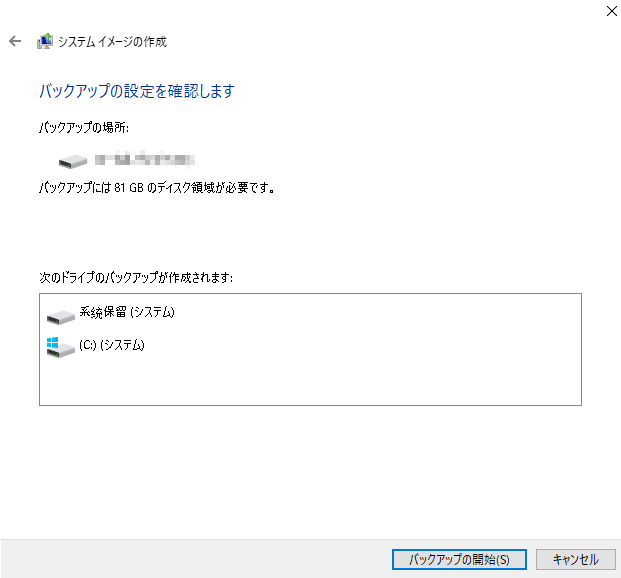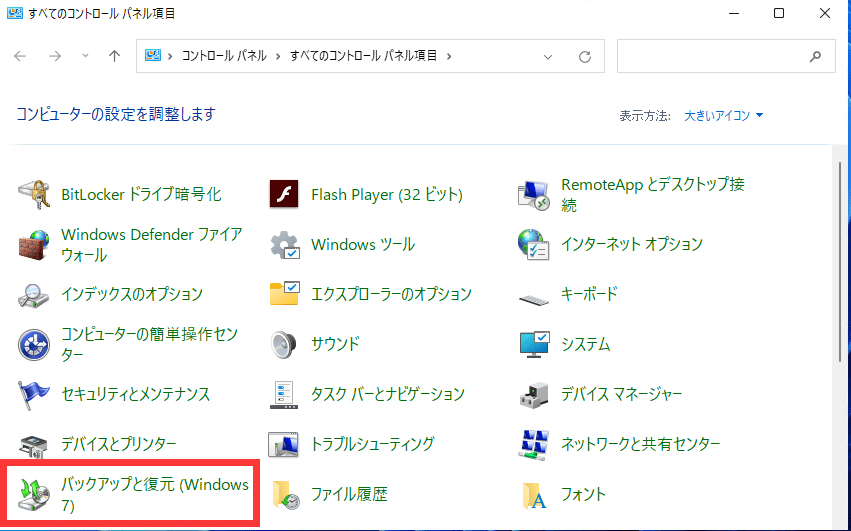-
![]() Windows向けデータ復旧
Windows向けデータ復旧
- Data Recovery Wizard Free購入ダウンロード
- Data Recovery Wizard Pro 購入ダウンロード
- Data Recovery Wizard WinPE購入ダウンロード
- Partition Recovery購入ダウンロード
- Email Recovery Wizard購入ダウンロード
- おまかせデータ復旧サービス
概要:
最近、Windows 10搭載端末が2億台を超えましたが、アップグレード障害の報告が未だ多いです。そこで今日は、Windows 10へのアップデート前に、システムやデータを安全にバックアップする方法を紹介します。
Windows 7、Windows 8をWindows 10へアップグレードする前に、準備を万全にしておかなければ、アップグレード失敗やシステムクラッシュに遭遇する恐れがあります。私は3日間前、Windows 8.1搭載ノートパソコンをWindows 10へアップグレードしていた最中に、システムクラッシュが発生しました。最近、Windows 10搭載端末が10億台を超えましたが、アップグレード障害の報告が未だ多いです。そこで今日は、Windows 10をアップデートする前に、システムやデータを安全にバックアップする方法を紹介します。(以下で、紹介している方法はWindows11へのアップグレードにも適用できます。)
関連記事:Windows 10をWindows 7/8/8.1に戻す方法
Windows Updateでデータ消失のケースがよくあります。念のため、Windows 10へアップデートする前に、データのバックアップが必要となります。常日頃からバックアップする習慣があれば、最高です。
【完全ガイド】コンピューターをバックアップする方法(Windows&Mac)
本記事はバックアップの種類、スマートなバックアップ戦略、及びコンピューターをバックアップする方法などを詳しくご紹介します。
ウイルス対策ソフトは、Windowsのシステムファイルを常に監視しています。なので、Windowsのアップデートを妨げないように、Windowsのアップグレード前にウイルス対策ソフトを無効にしてください。
Cドライブの空き容量が足りない場合、パソコンの動作が不安定になってしまう可能性がかなり高いです。Windowsのアップデータを妨碍する恐れがあります。そのため、システムディスクに十分な空き容量が不可欠となります。Cドライブの空き容量を解消するには、Cドライブの容量を拡張すれば解決できます。
無料のバックアップソフト - EaseUS Todo Backup Free をおすすめします。このソフトは、国内で人気のあるバックアップソフトです。システムバックアップのほか、バックアップしたファイル、フォルダ、パーティション、またはHDD全体すべてをバックアップすることができます。それに、大切な写真、音楽、動画、ドキュメントなどのファイルを定期的にバックアップすることもできます。また、重要なデータを外付けHDD、USBメモリ、SDカード、NAS、オンラインストレージにバックアップする機能も提供されています。
次はこのバックアップフリーソフトを利用して、Windows OSをクイックバックアップする手順を紹介します。
EaseUS Todo Backup の機能解説動画
windows10をバックアップする手順
Step 1. EaseUS Todo Backup Freeを実行して、「システムバックアップ」をクリックします。
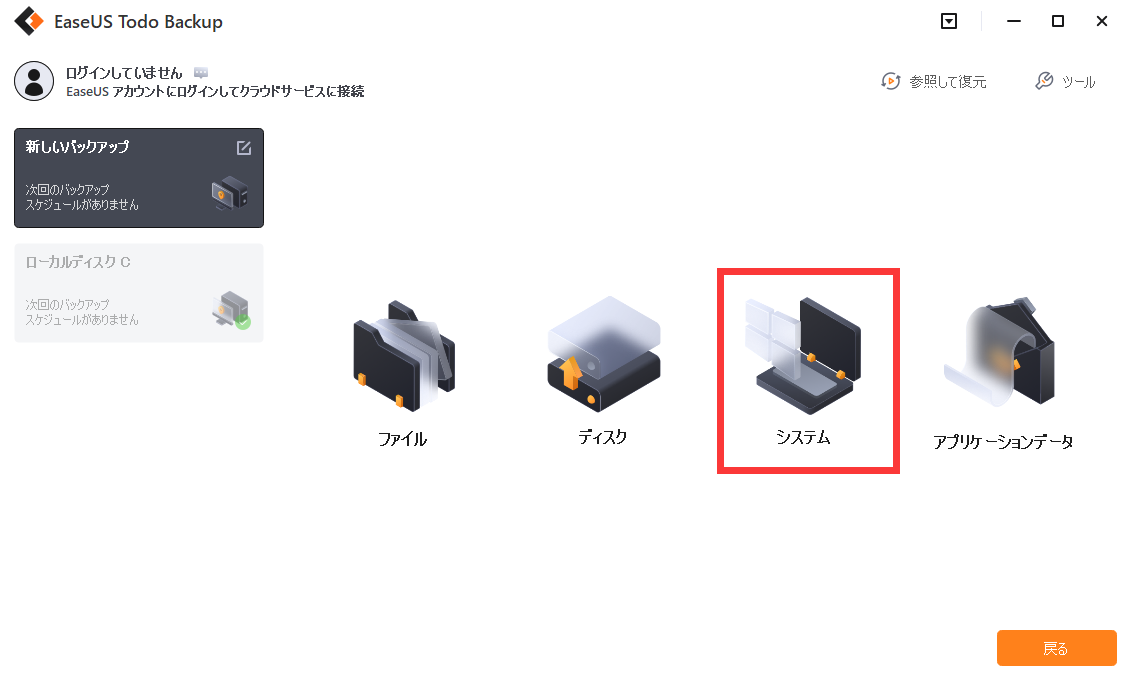
Step 2. バックアップしたいシステムを選択してから、バックアップのターゲットを指定します。
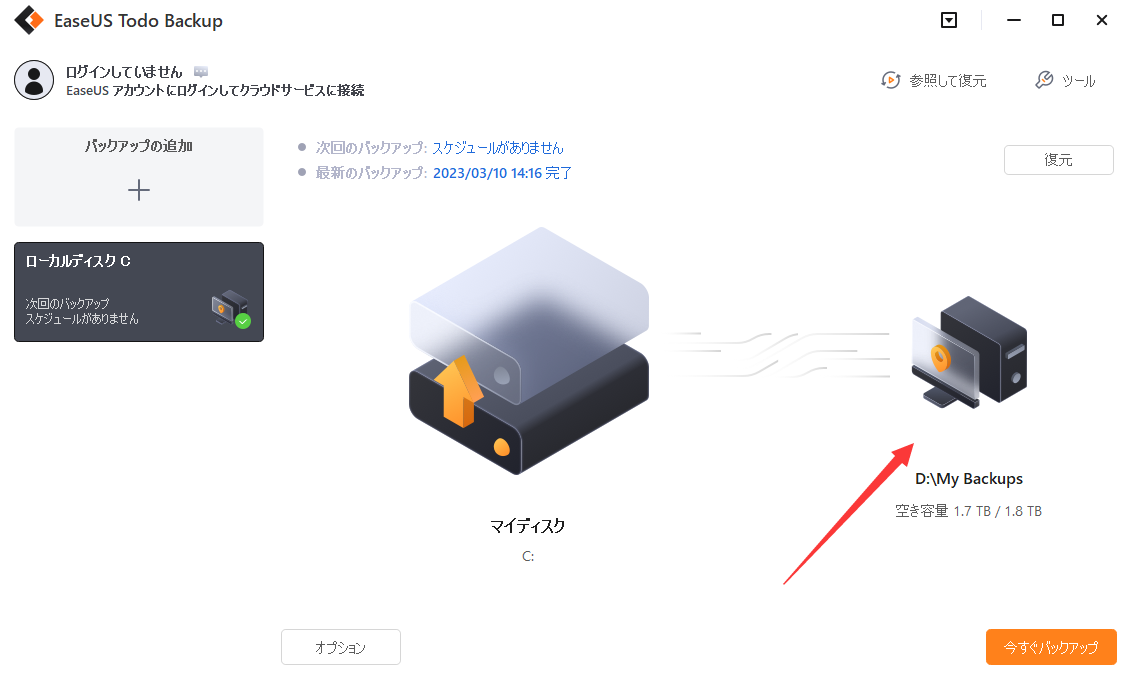
Step 3.「今すぐバックアップ」をクリックして、システムのバックアップを実行します。
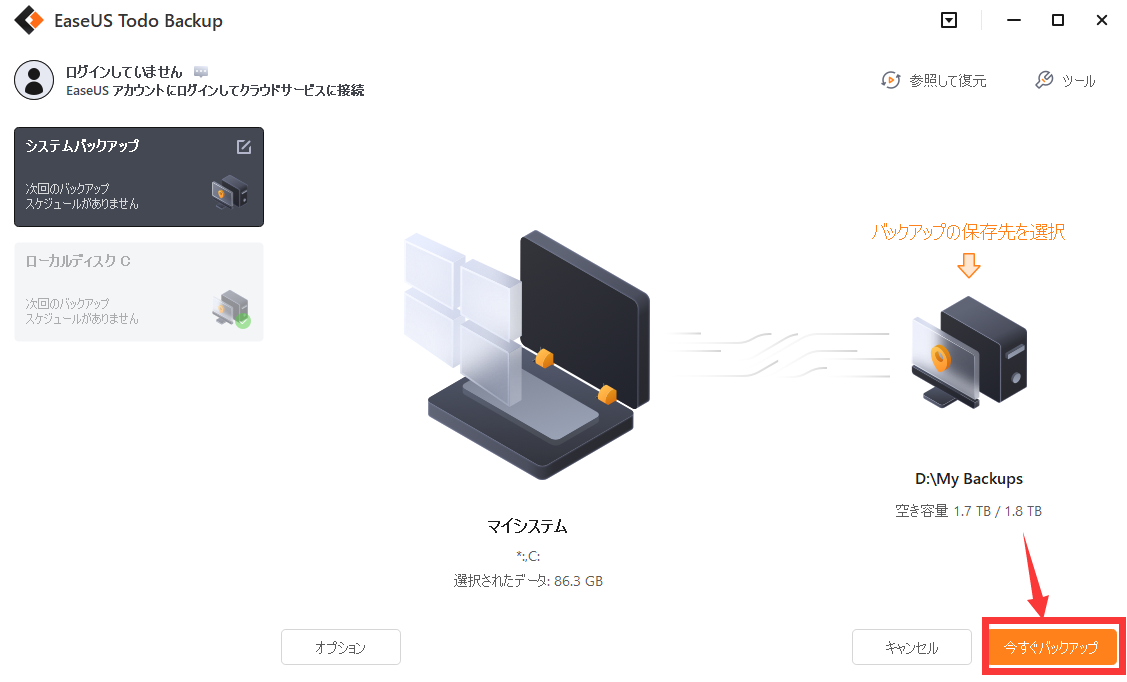
システム障害が発生したときに、システムを復元する方法は、システムイメージを復元する方法をご参照ください。
バックアップと復元ツールを使用して、Windows 10 PCをバックアップする
予期しないシステムクラッシュやフォーマットが発生するとき、バックアップが役に立ちます。Windows PCの場合、重要なファイルをバックアップするだけでなく、システムも安全な場所に保存する必要があります。
EaseUS Todo Backup
PCのデータのセキュリティのため、完全・自動的にバックアップを実行できるバックアップソフトでもあり、ハードディスク・OSを完璧にクローンできる高度なクローンソフトでもあります。